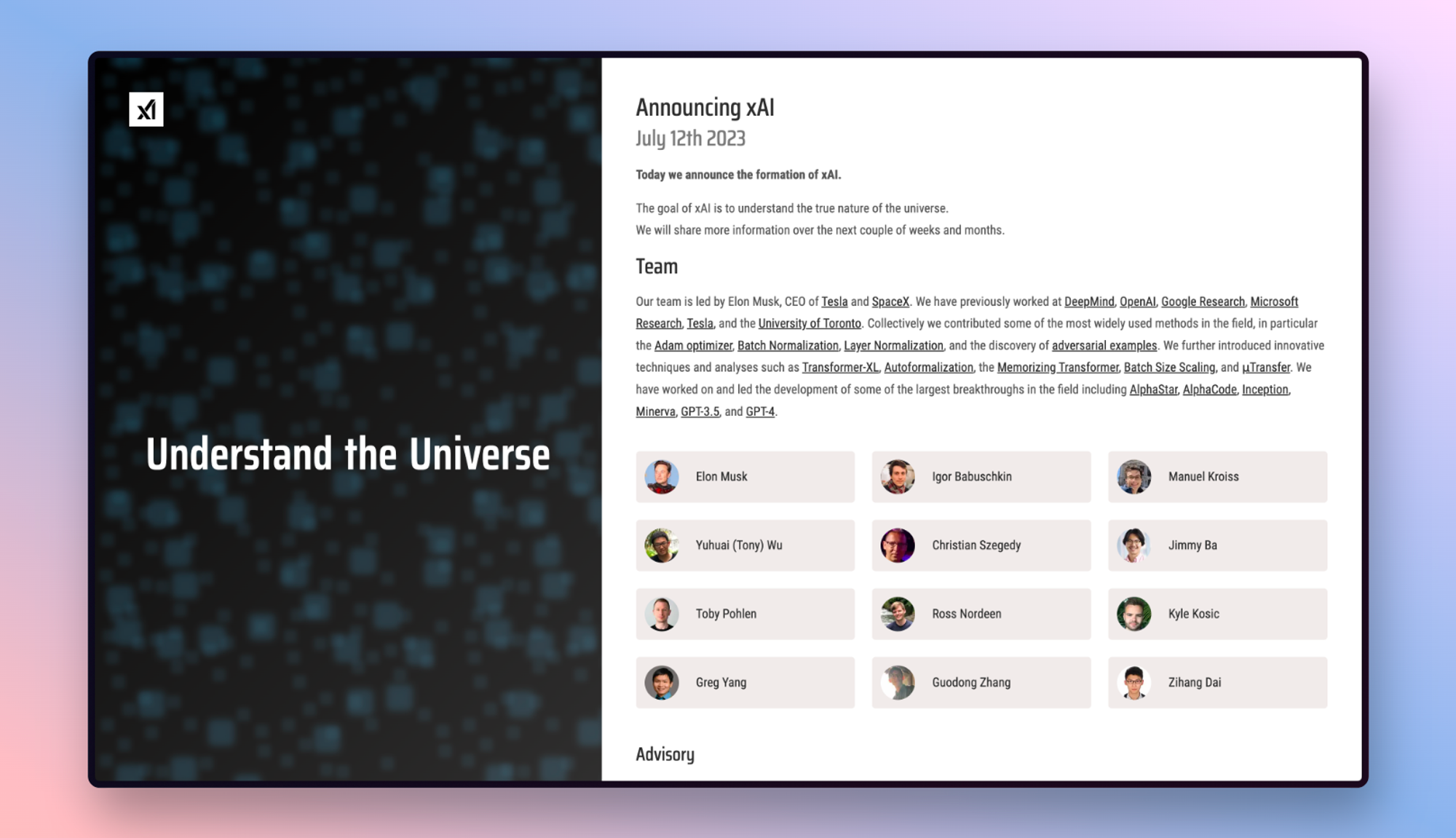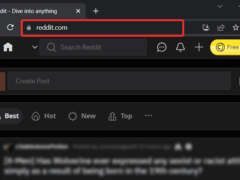如何在Chrome iOS中启用隐私设置?
隐私对我们所有人都很重要。您当然不希望有人利用您的隐私来销售在线产品或显示不必要的广告。值得庆幸的是,Chrome iOS具有隐私设置,您可以启用它来避免这些问题。
有两个用于隐私的选项,即“切换”以及其他“历史记录和已保存的详细信息”。
切换是一项功能,您可以在其中使用另一台设备继续进行中的标签或任务。但是,对于隐私问题,您需要清除“隐私”标签下的历史记录和Cookie数据。这是这样做的方法。
以下是在Chrome iOS中启用隐私设置的步骤:
- 启动了Chrome的iOS应用在你的iPhone或iPad。
- 点按
 菜单位于屏幕的右下角。
菜单位于屏幕的右下角。 - 在菜单列表下选择设置选项卡。
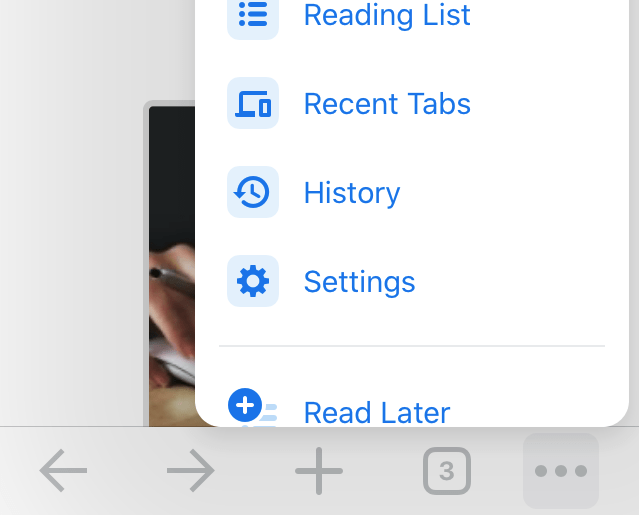
- 选择隐私选项。
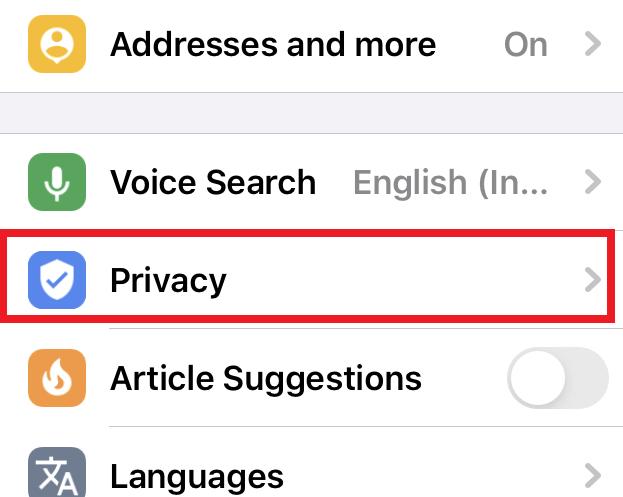
- 点击“清除浏览数据” 选项卡。

- 选择您要清除的数据类型。
- 点击“清除浏览数据”命令按钮。
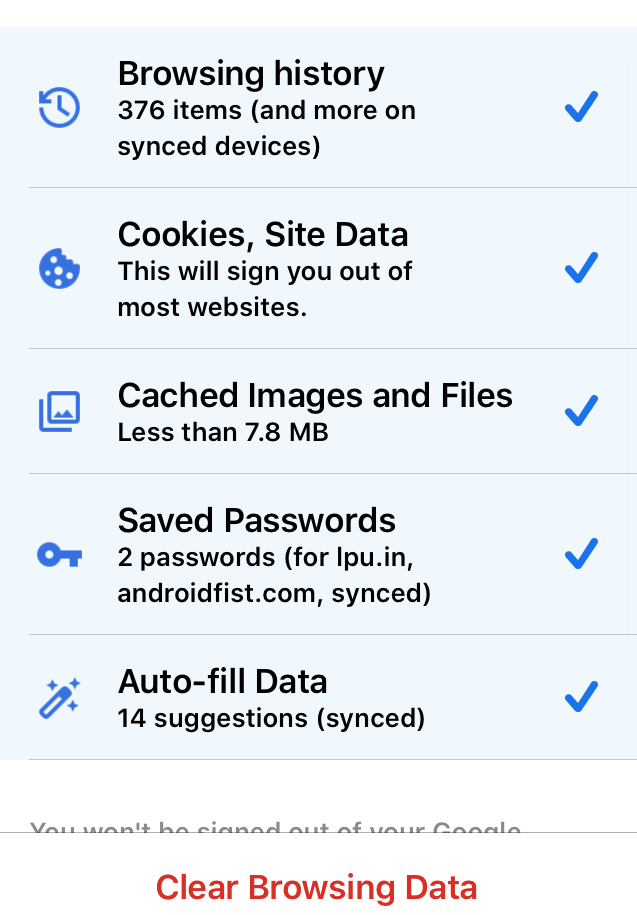
在步骤5,您可以删除对隐私敏感的数据,例如自动填写的密码,地址,搜索数据,历史记录和cookie。
注意:如果您不经常使用Handoff功能,则最好将其关闭。
iPhone或iPad上的Chrome浏览器应用程序未提供用于控制隐私和数据使用情况的广泛选项。但是,Apple设备旨在保护您的隐私,我坚信Chrome已通过Apple的数据和隐私准则。
Chrome iOS隐私设置
如前所述,谷歌浏览器以提供最佳用户隐私而闻名。相反,它通过提供足够的安全性而享有更好的声誉。对于偶尔和普通的互联网用户来说,这可能是一个不错的选择。
但是,通过在Chrome iOS中启用“隐私设置”,您可以更好地控制数据隐私。它使您既可以针对单个网站也可以针对整体目的定制选项。
如果您感到不舒服,那么您当然可以清除所有数据。您可以选择各种可用选项,然后单击“清除浏览数据”命令选项。
未经允许不得转载:表盘吧 » 如何在Chrome iOS 14中启用隐私设置?